Массив 3D элементов по кривой |
  
|
Вызов команды:
Пиктограмма |
Лента |
|---|---|
3D Модель > Операции > Массив > Массив по кривой Сборка (3D) > Сборка > Массив > Массив по кривой Листовой металл (3D) > Расширенные > Массив > Массив по кривой Поверхности > Расширенные > Массив > Массив по кривой Примитив > Расширенные > Массив > Массив по кривой Опорная геометрия > Копирование > Массив > Массив по кривой |
|
Клавиатура |
Текстовое меню |
<3AP> |
Операции > Массив > Массив по кривой |
Команда предназначена для создания массивов, положение элементов которых определяется направляющими кривыми.
Общие правила создания операции описаны в разделе виды массивов 3D элементов.
Для создания массива по кривой после вызова данной команды необходимо выполнить следующие действия:
1.Выбрать тип создаваемого массива (![]() массив элементов построения,
массив элементов построения, ![]() массив операций,
массив операций, ![]() массив тел,
массив тел, ![]() массив граней,
массив граней, ![]() массив фрагментов,
массив фрагментов, массив балок);
2.Выбрать исходные объекты массива;
3.Задать направляющую кривую в первом направлении;
4.Задать точку начала в первом направлении (необязательное действие);
5.Задать количество копий, шаг и длину в первом направлении;
6.Задать способ позиционирования копий в первом направлении (необязательное действие);
7.Аналогично первому направлению задать направляющую кривую, точку начала и параметры массива во втором и/или третьем направлениях (необязательное действие);
8.Задать ограничения и исключения (необязательное действие);
9.Задать дополнительные параметры массива (необязательное действие);
10.Подтвердить создание массива ( в автоменю или окне параметров).
Окно параметров команды помимо вкладок Основные параметры (выбор типа массива и исходных объектов), Ограничения, Исключения и Дополнительно содержит три однотипных вкладки:
•Первое направление (строки);
•Второе направление (столбцы);
•Третье направление (высота).
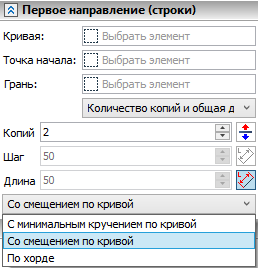
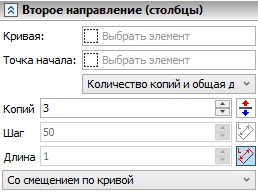
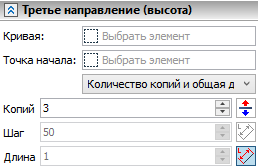
Эти три вкладки содержат одинаковый набор параметров для каждого направления, описанный ниже. Геометрический смысл данных параметров описан в разделе виды массивов 3D элементов.
Для создания массива нужно обязательно задать Кривую, а также количество Копий, Шаг и Длину в Первом направлении (строки). Среди трёх последних параметров пользователем задаются только любые два, а третий вычисляется на их основе автоматически.
Направляющая кривая задаётся после активации ![]() поля Кривая на вкладке соответствующего направления. Данные поля взаимосвязаны со следующими опциями автоменю:
поля Кривая на вкладке соответствующего направления. Данные поля взаимосвязаны со следующими опциями автоменю:
|
<T> |
Выбрать первую направляющую кривую |
|
<O> |
Выбрать вторую направляющую кривую |
|
<J> |
Выбрать третью направляющую кривую |
Активация поля в окне параметров активирует соответствующую опцию автоменю и наоборот. В результате на панели фильтров становятся доступны фильтры выбора ![]() проволочных тел (
проволочных тел ( 3D профилей,
граней,
рёбер,
циклов,
![]() 3D кривых), после чего можно выбрать
3D кривых), после чего можно выбрать ![]() желаемый объект в 3D сцене или дереве модели. Тип выбранного объекта (в виде иконки), его имя, а для геометрических элементов также имя родительской операции, отображаются в поле Кривая. Можно
желаемый объект в 3D сцене или дереве модели. Тип выбранного объекта (в виде иконки), его имя, а для геометрических элементов также имя родительской операции, отображаются в поле Кривая. Можно ![]() Очистить выбор с помощью кнопки, расположенной в правой части поля.
Очистить выбор с помощью кнопки, расположенной в правой части поля.
При выборе грани, в качестве направляющей кривой используется последовательность рёбер, ограничивающая выбранную грань.
Направление массива определяется выбранной кривой. Можно сменить его на противоположное с помощью кнопки ![]() В обратном направлении, расположенной справа от поля Копий.
В обратном направлении, расположенной справа от поля Копий.
Дополнительно для каждого направления можно задать Точку начала, активировав одноименное поле на вкладке направления в окне параметров команды. Данные поля взаимосвязаны со следующими опциями автоменю:
|
<S> |
Выбрать стартовую точку |
|
<B> |
Выбрать стартовую точку |
|
<K> |
Выбрать стартовую точку |
Активация поля в окне параметров активирует соответствующую опцию автоменю и наоборот. В результате на панели фильтров становятся доступны фильтры выбора ![]() точек, после чего можно выбрать
точек, после чего можно выбрать ![]() желаемый объект в 3D сцене или дереве модели. Тип выбранного объекта (в виде иконки), его имя, а для геометрических элементов также имя родительской операции, отображаются в поле Точка начала. Можно
желаемый объект в 3D сцене или дереве модели. Тип выбранного объекта (в виде иконки), его имя, а для геометрических элементов также имя родительской операции, отображаются в поле Точка начала. Можно ![]() Очистить выбор с помощью кнопки, расположенной в правой части поля.
Очистить выбор с помощью кнопки, расположенной в правой части поля.
Ниже полей выбора точек начала на вкладке каждого из направлений в окне параметров расположен выпадающий список Параметры, в котором можно выбрать одно из следующих сочетаний параметров массива:
•Количество копий и шаг;
•Общая длина и шаг;
•Количество копий и общая длина.
В зависимости от выбранного сочетания будут доступны для редактирования только два из трёх расположенных ниже полей (Копий, Шаг и Длина), а значение в третьем поле будет вычисляться автоматически.
По умолчанию даже при выборе сочетания параметров, подразумевающего ввод длины пользователем, поле Длина неактивно, т.к. включена опция, автоматически приравнивающая длину массива в данном направлении к длине направляющей кривой. Эту опцию можно отключить с помощью кнопки ![]() По кривой, расположенной справа от поля Длина. Аналогичная кнопка, приравнивающая Шаг к отношению Длины и количества Копий, есть справа от поля Шаг. Применение данных опций для Длины и Шага одновременно в одном и том же направлении невозможно.
По кривой, расположенной справа от поля Длина. Аналогичная кнопка, приравнивающая Шаг к отношению Длины и количества Копий, есть справа от поля Шаг. Применение данных опций для Длины и Шага одновременно в одном и том же направлении невозможно.
При использовании незамкнутой направляющей кривой и Точки начала учитывается не вся длина кривой, а лишь длина участка, ограниченного концом кривой и проекцией Точки начала.
Способ позиционирования для каждого направления задаётся в нижней части вкладки направления в окне параметров выбором необходимого варианта из выпадающего списка:
•С минимальным кручением по кривой;
•Со смещением по кривой;
•По хорде.
Выбор способа позиционирования в третьем направлении невозможен. После задания кривой для третьего направления в двух других доступен только способ Со смещением по кривой.
При использовании способа позиционирования По хорде размер массива в данном направлении можно задавать, только используя вариант Количество копий и шаг.
Подробная информация о способах позиционирования доступна в разделе виды массивов 3D элементов.
Основные темы в этом разделе:
•Редактировать массив 3D элементов по кривой
См. также:
•Ограничения и исключения в массивах 3D элементов
•Привязка к 3D элементам массива